7.2 建立管理員定義的欄位
無論您要建立的管理員定義的欄位類型為還是欄位,步驟皆相同。
-
在「ZENworks 控制中心」中,按一下,然後按一下索引標籤。
-
在「管理員定義的欄位」面板,按一下要建立的欄位類型︰或。

「使用者欄位」面板會顯示現有的已定義欄位以及下列資訊︰
名稱︰ 欄位的名稱。
資料類型︰ 資料類型:字元、整數、小數或日期。
大小︰ 英數字元數。這只適用於字元型欄位。
編輯類型︰ 指定使用者輸入回應的方式。這些值為、及。
預設值︰ 建立欄位時所指定的值。
內部名稱︰ 欄位的內部 ID。
-
按一下。
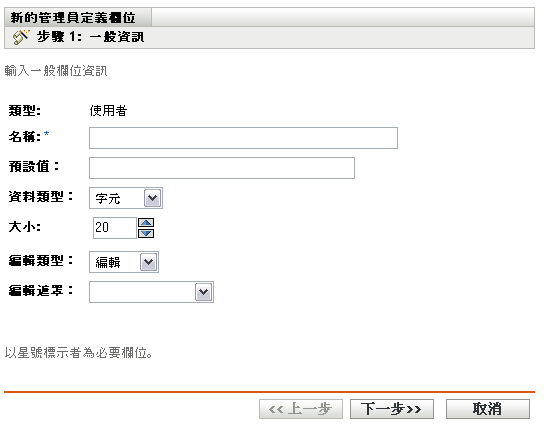
-
填寫下列欄位:
類型: 預設會加以填寫,視您選取的欄位類型而定。
名稱: 管理員定義欄位的名稱。此為必填欄位。
預設值: 欄位的預設值。
資料類型: 或。
大小: 可在欄位中使用的英數字元數上限。這只適用於字元型欄位。
編輯類型︰ 使輸入與選取的欄位值有更大的彈性。其共有三個選項:
-
編輯: 可讓使用者輸入值或編輯預設值。
-
清單: 可讓使用者從可用選項清單中選取值。
-
組合: 可讓使用者輸入值或從清單中選取。
編輯遮罩: 從欄位清單中選取格式,以限制輸入值的方式。其選擇包括電話、時間及幣值。這只適用於字元型欄位。
-
-
按「」。
-
若在步驟 4中選擇的為或,請指定選項清單值並按。
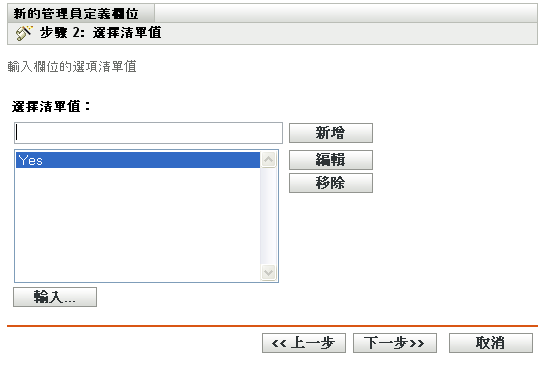
-
按一下,建立新欄位。